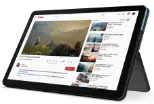Windows 11 のアップグレードとはどんなものですか?
ほとんどのユーザーはすでに Windows 10 のライセンスをお持ちですので、迷うことなく簡単に Windows 11 にアップグレードできます。コンピューターでクリーンインストレーションを実行し、そのまま OS をアクティベートするだけです。
Windows 11 へのアップグレードは無償とお伝えしましたが、その対象となるのは Windows 10 の有効なライセンスをお持ちの方のみです。有効な Windows ライセンスをお持ちでない場合は、Windows 11 を購入するか、Windows 11 の OS が搭載されたデバイスを購入する必要があります。Windows 11 へのアップグレードは無償とお伝えしましたが、その対象となるのは Windows 10 の有効なライセンスをお持ちの方のみです。有効な Windows ライセンスをお持ちでない場合は、Windows 11 を購入するか、Windows 11 の OS が搭載されたデバイスを購入する必要があります。
Windows 10 についてですが、マイクロソフトはこのオペレーティングシステムがリリースされてからちょうど 10 年となる 2025 年 10 月 14 日まで Windows 10 をサポートする予定です。それまで時間はまだたっぷりあります。Windows 8.1 の場合は、サポートが 2023 年 1 月 10 日まで延長されていますが、その他の Windows OS についてのサポートはすべて終了しています。
Windows 10 と Windows 11 の比較
Windows 10 が素晴らしい OS であることは間違いありませんが、欠点がないわけではありません。たとえば、マイクロソフトは 2018 年 10 月に公開した更新プログラムで、多くのユーザーに不快な思いをさせました。いくつもの不具合が生じたため、更新プログラムを取り下げざるを得なくなったのです。修正して再度リリースされましたが、その後も新たにいくつかの問題が発生しています。
Windows 10 以前のバージョンでは 2~3 年に一度、機能がアップデートされていましたが、Windows 10 では半年に一度アップデートを行って新機能を追加し、ときには大幅な変更を加えることもありました。
前にもお伝えしたように、マイクロソフトは Windows 10 が最終バージョンの Windows となることを示唆していました。しかし、その立場と計画を変更し、新しく発表したのが、「Windows 11」という名前のオペレーティングシステムです。
この次世代の Windows は Windows 10 のブランドを引き継ぐものですが、ユーザーエクスペリエンスにはさまざまな変更が加えられています。イメージを一新したスタート メニューやスマート アニメーション、角丸のデザインなど、Windows 10 ユーザーにとって夢のような新機能が、新鮮で統一感のあるデザインとともに登場し、ユーザーの皆様に大いに喜んでいただけることでしょう。私たちが長いあいだ待ち続けてきた Sun Valley アップデートの多くの機能が、この新世代 Windows に搭載されるものと思われます。
また、開発が中止された Window 10 のいくつかの機能が Windows 11 に登場することも大いに期待されます。
Windows 11 の新しい機能について教えてください。
Windows 10 と Windows 11 の違いを理解するには、Windows 11 の機能に注目するのが一番です。多くのユーザーからの要望に応えて、マイクロソフトは Windows 10 よりもタッチフレンドリーでセキュアな、流線形の次世代 Windows OS を開発しました。マイクロソフトが 2021年 6 月 24 日に開催したライブイベントでは、ダーク モードや新しくなったタッチ コントロールなど、Windows 11 に登場する新しい機能がいくつか紹介されています。
- 新しいスタート メニュー、タスクバー、検索バー
Windows 11 でまず目を引くのがスタート メニューです。好き嫌いがあるかもしれませんが、ほとんどの Windows ユーザーは気に入ると思います。シンプルでありながら、Windows の新しい時代を象徴するデザインです。
前バージョンの Windows (XP、7、8.1、および 10) では、スタート メニューは画面の左側に表示されましたが、Windows 11 では中央に表示され、「Dock」と呼ばれるようになります。なお、この配置は気に入らなければ変更することもできます。
これは重要な変更ですが、氷山の一角にすぎません。メニューのデザインも変更されました。アプリケーションのリストが長々と表示される代わりに、新しいスタート メニューにはユーザーが最近使用したファイルと、ピン留めしたアプリだけが表示されます。よく使用するアプリやファイルを必死に探す必要がなくなり、作業に集中できるようになります。
タスクバーはどうでしょう。これも中央に配置され、ユーザーの視野が集中する画面中央にアプリが表示されます。検索アイコンが付いており、これをタップすると検索バーがフロート表示されます。Windows 10 では端の方に検索ボックスが表示されていますが、フロート表示の検索バーの方がずっと簡単に使用できます。
これらの新しいスタート メニュー、タスクバー、検索ボックスにより、ユーザーがいつも使用するアイテムを、画面中央の見つけやすい場所に、Chrome OS や macOS のように表示することができます。
- デザインを大幅に変更 - 角が丸くなり、アイコンも一新
次世代の Windows では表示が完全に一新されています。これまでの Windows とは異なり、Windows 11 ではウィンドウの角が丸く表示されます。今回の OS アップグレードでは、この違いが最も印象に残るかもしれません。率直に言って、見違えるような美しさです。
ウィンドウやメニューの表示が変わり、Apple の macOS Big Sur のように角が少し丸くなります。つまり、Windows 10 の発表から 5 年後に初めて角がなくなったことになります。その他にも、画像、ダウンロード、ドキュメントのアイコンがすべて新しくなり、画面を操作していると、アイコンが新鮮に、さらにカラフルになったと感じるはずです。
- スナップ コントロール
スナップ コントロールにも機能が追加されています。ウィンドウの最大化/最小化ボタンの上にカーソルを置くと、ドロップダウン メニューにスナップのオプションがすべて表示されます。上下左右または両サイドのレイアウトを選んでウィンドウをスナップすれば、画面に表示されるウィンドウをすばやく簡単に整理することができます。
小型のデバイスでは 4 種類のレイアウトから選択できます。それよりも大きなデバイスなら、さらに 2 つのアレンジが追加され、ウィンドウを 17 のエリアにスナップできます。いずれかのエリアを選ぶと、ウィンドウがサイズを調整してスナップされ、続けて別のエリアを選んで他のアプリをスナップすることもできます。
- 新しくなったアクション センター
アクション センターのデザインも変更されています。Windows アクション センターを開くと、角の丸いウィンドウが表示されます。また、スライダー ボタンが大きくなり、操作が快適になりました。アクション センターのボタンはいずれも、ユーザーの指に馴染みやすいようにデザインと形状が変更され、誰が見ても思わずタッチしたくなるようなボタンに進化しています。
- ARM 搭載 Windows 用に X64 エミュレーションをサポート
何年ものあいだ、ARM プロセッサ搭載の Windows 10 デバイスでは、32 ビットのエミュレーションのみがサポートされ、64 ビット版のアプリを選ぶことはできませんでした。しかし、Windows 11 は違います。ARM プロセッサを搭載したデバイスでも 64 ビットのエミュレーションを使用することができます。
- 仮想デスクトップの管理
Windows 11 では、画面下にある専用のエリアで仮想デスクトップを管理することができます。仮想デスクトップごとに異なる壁紙を選んで表示できるほか、指先やマウスを使って左右に仮想デスクトップをスライドすることもできます。画面をストレスなくすっきりと管理できるため、複数の作業を同時にこなすことの多いユーザーには特に便利です。
- タッチのジェスチャーとコントロール
Windows 10 のインターフェースは、タッチの処理の面では iPad OS や Chrome OS ほど洗練されておらず、操作があまりスムーズではありませんでした。Windows 11 ではテーブル モードを廃止してマイナーチェンジを加えることで、タッチ コントロールに大幅な改良を加えています。
Windows 11 を搭載したタブレットやタッチスクリーン付きラップトップでは、4 本の指で画面をタップして仮想デスクトップを切り替えたり、3 本の指でスワイプしてアプリを最小化/最大化したりできます。
さらに、Windows 11 OS のキーボードも新しくなり、GIF イメージの挿入が可能になったほか、キーボードタッチの操作音も改良されています。
- デザインが一新された Ink ワークスペース
Windows 11 にまったく新しい Ink ワークスペースが登場します。他のソフトウェアを追加し、パネルをより自由にカスタマイズできるようになりました。Windows 10 では Ink ワークスペースのホワイトボードと切り取り & スケッチのみを使用することができ、ユーザーインターフェイスの設定を変更する以外にカスタマイズの方法はありませんでした。Windows 11 ではアプリを自由に追加できるため、毎回スタート メニューに移動しなくても Ink ワークスペースを開始できるなどのカスタマイズが可能になります。
- ダーク モード
Windows 10 でダーク モードをオンにする場合、すべてのページやアプリにこのテーマが適用されるわけではありません。Windows 11 ではこの問題が改善されています。まだ完全にダーク モードが適用されない部分も残っていますが、目に優しく疲れにくい画面を表示することができます。
- ウィジェット
Windows Vista を使用していた方なら、ウィジェットはご存じだと思います。Windows 11 ではタスクバーに移動してボタンをクリックするとウィジェットがまとめて表示されます。ボタンをクリックし、タイル式の新しいユーザーインターフェイスでパーソナライズされた情報を見ることができます。
Windows 11 のウィジェットでは、これまでよりもはるかに簡単に、ニュースや交通情報や天気などの情報を一度に確認することができます。
- 新しいサウンド
マイクロソフトは Windows 10 のデザインで、サウンドをあまり重視しませんでした。そのため私たちは 2015 年からずっと、パソコンの起動の際や、エラーメッセージ、USB ドライブの挿入時などに同じサウンドを聞き続けてきました。
これらのサウンドが Windows 11 では改良されています。Windows 11 のインストール時に「Cortana」の音声が聞こえないだけでも嬉しくなります。
- Android アプリのサポート
Android アプリを Windows Store で購入し、標準の Windows アプリと同じように使えるようになりました。お気に入りのアプリをデスクトップ画面のサイズで表示することができ、スナップも可能です。ただし、Windows アプリは Google Play ストアではなく Amazon マーケットプレイスから購入する必要があるため、すべての製品を使用できるわけではありません。
- Microsoft Teams の統合
Windows 11 に Microsoft Teams との統合機能が追加されました。マイクロソフトによると、友人や同僚とデバイスでさらに簡単につながることができるそうです。Teams の機能は Dock に組み込まれます。
- DirectStorage と自動 HDR
DirectStorage とは、GPU がファイルを高速 SSD からじかに読み込むことで、ゲーム中の読み込み時間を短縮できるという、PC ゲーマーにはたまらなく嬉しい機能です。自動 HDR はこの DirectStorage と連動する別の機能であり、HDR (ハイダイナミックレンジ) をサポートしないゲームでも、機械学習によって HDR の機能を使用することができます。
Windows 11 はどのラップトップで使用できますか?
Windows 11 は、ほとんどの新しいコンピューターで使用できます。ただし、最小限の要件を満たすデバイスであることが必要です。
Windows 11 の最小限の要件
- 最新の 1Ghz 64 ビットデュアルコアプロセッサ
- 4GB RAM
- 64GB ドライブ
- 9 型以上のディスプレイ
- 解像度 1366 x 768
- UEFI、セキュアブートおよび TPM 2.0 互換
- DirectX 12 互換グラフィックス/WWDM 2.x
Windows 11 はいつから使用できますか?
マイクロソフトは Windows 11 を 2021 年の年末に公開しました。Windows 10 のライセンスを所有するユーザーには、2022 年前半までアップグレードが無償で提供されます。